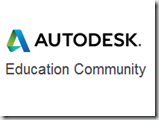 Con mucho acierto Autodesk a creado y promocionado Autodesk Education Community, una comunidad donde se pueden descargar todas las aplicaciones de Autodesk y sus correspondientes licencias gratuitas para estudiantes. Que significa esto? Significa que también obtenemos un numero de serie para registrar legalmente el software; obviamente, para aprender a usarlo y no con fines comerciales. En esta comunidad hay mucho más, secciones de aprendizaje, de soporte, foro, etc.; pero el principal uso es la descarga de software gratuito.
Con mucho acierto Autodesk a creado y promocionado Autodesk Education Community, una comunidad donde se pueden descargar todas las aplicaciones de Autodesk y sus correspondientes licencias gratuitas para estudiantes. Que significa esto? Significa que también obtenemos un numero de serie para registrar legalmente el software; obviamente, para aprender a usarlo y no con fines comerciales. En esta comunidad hay mucho más, secciones de aprendizaje, de soporte, foro, etc.; pero el principal uso es la descarga de software gratuito.En sus inicios sólo se podía acceder a esta comunidad siendo estudiante de un centro autorizado por Autodesk, para ello era necesario contar con una cuenta de correo de la institución. Con el tiempo se fueron flexibilizando las exigencias, hasta llegar a hoy en donde cualquiera puede registrarse y basta con designar un instituto donde se estudia. A continuación describo los pasos para registrarse en la comunidad y descargar algún programa.
Nota: Últimamente he notado problemas para registrarse en esta comunidad y descargar programas con Google Chrome, si todo funciona correctamente con Zafari. Esto no es publicidad, ya que prefiero Chrome a todos los demás, pero es lo que me ha sucedido y lo comento.
Registrarnos en Autodesk Education Community
Lo primero será ir a la Web de la comunidad de estudiantes a registrarnos: https://students.autodesk.com/?nd=register_v2
Completamos nuestros primeros datos: país, correo electrónico y nuestra condición de estudiante, tutor o profesor. Después continuamos al paso 2.
En el siguiente paso completamos los restantes datos típicos, como ser: nombre, apellido, usuario, contraseña, aceptación de términos y condiciones, pregunta de seguridad y designar la institución en la que somos estudiantes. Después continuamos al siguiente paso.
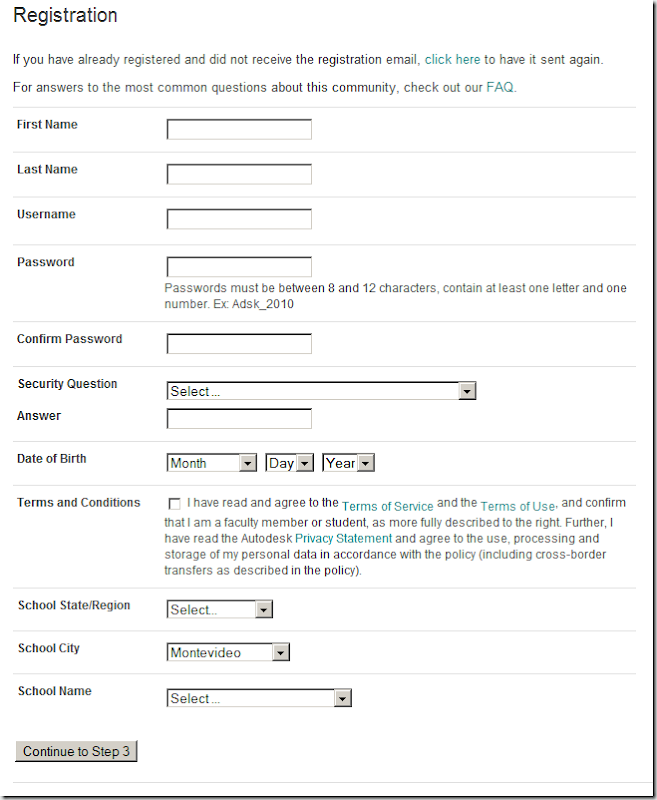
El siguiente paso será confirmar que nuestro correo es verdadero y no falso (es lo único que se verificará si es verdadero). Tendremos dos formas de hacer la confirmación:
- Por Facebook: hacemos clic en el enlace e iniciamos sesión en Facebook.
- Por correo electrónico: revisamos nuestra cuenta de correo y hacemos clic en el enlace correspondiente. (Cuidado, el mail podría estar en la carpeta de correo electrónico no deseado.)
Después de hacer clic en el enlace seremos dirigidos a un sitio de bienvenida; con lo cual el proceso de registro habrá finalizado.
Iniciar sesión en Autodesk Education Community
Para acceder a Autodesk Education Community, necesitaremos iniciar sesión; consiste en hacer clic en Log in e ingresar nuestros datos de registro.
Si el procedimiento se realiza correctamente, donde antes decía Log in , ahora dirá Log out (botón que nos permitirá desconectarnos).
Descargar AutoCAD 2014 y obtener la licencia de estudiante.
Después de iniciar sesión en Autodesk Education Community, hacemos clic en Free Software…
… y buscamos el programa que deseamos descargar; según corresponda, se nos pedirá elegir una versión, un idioma y el tipo de sistema operativo (32/64bits).
A continuación obtendremos un número de serie que nos permitirá activar el programa como versión de estudiante y una clave del producto (Product Key), que también necesitaremos para activar el producto. Anotamos estos valores, ya que los necesitaremos más adelante (podemos probar el producto durante un mes y sin necesidad de activarlo). Después iniciamos la instalación del programa; la misma podrá demandarnos pocas o muchas horas, dependiendo de nuestra velocidad de conexión.
Para saber más sobre la instalación de AutoCAD, ver el siguiente artículo: http://edu-cad.blogspot.com/2013/04/instalar-autocad-2014.html
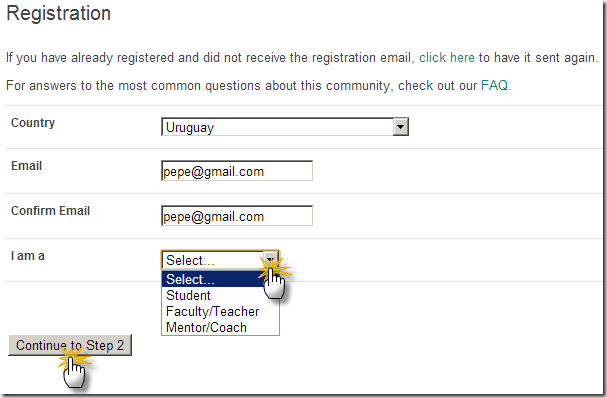
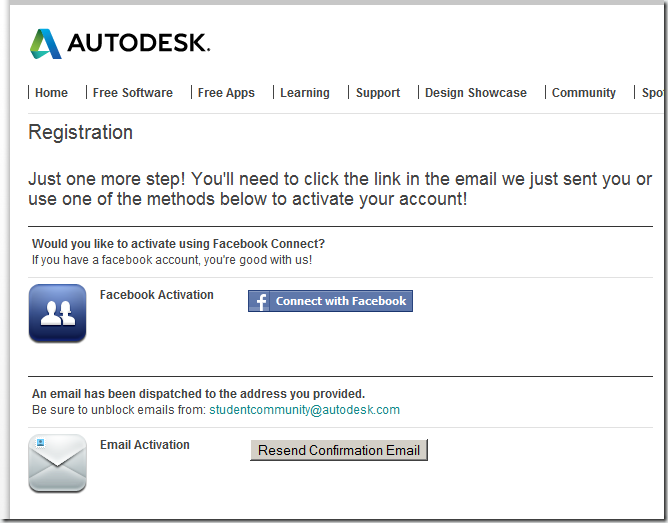
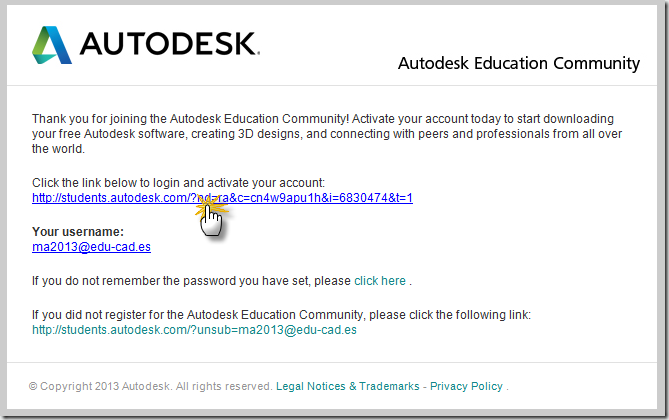
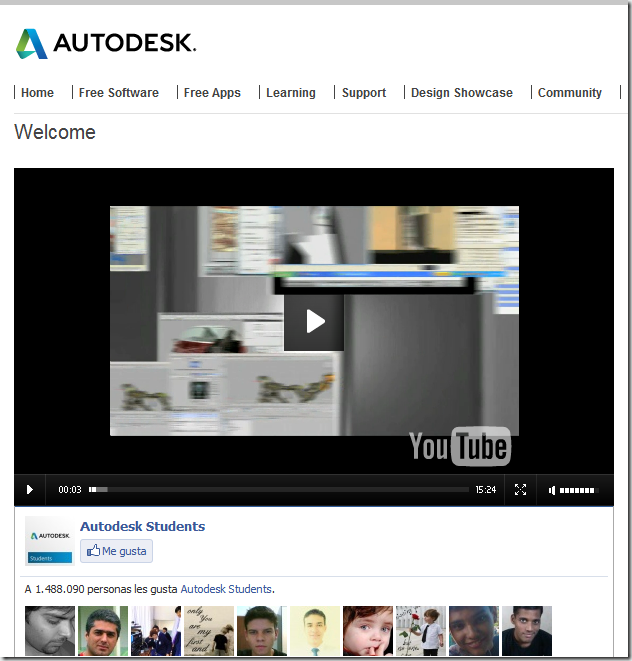
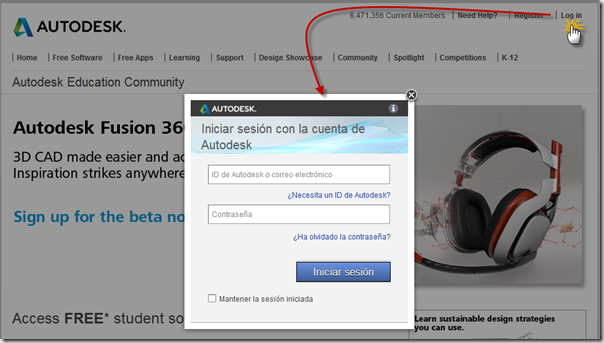
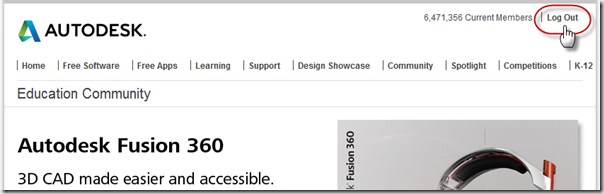
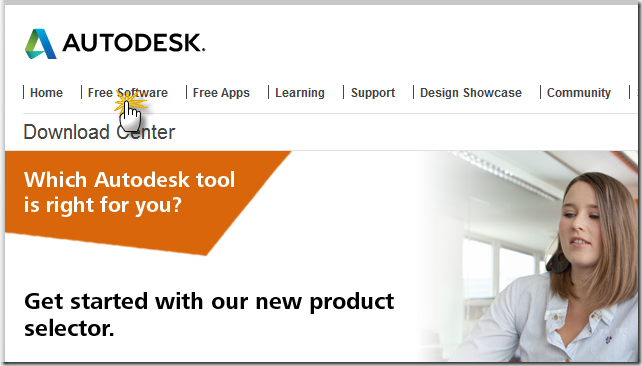
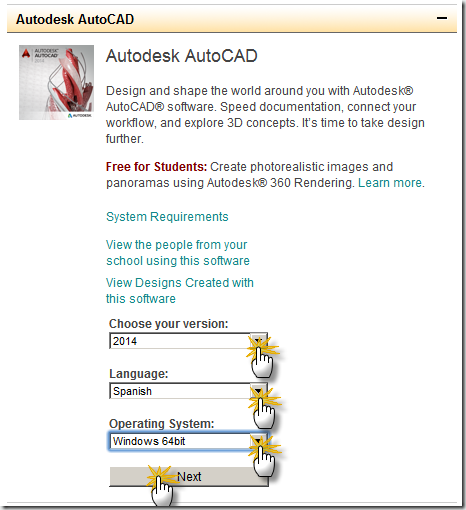
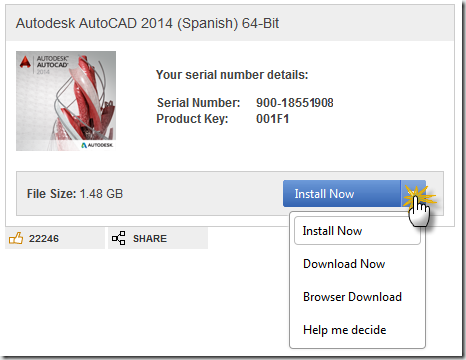

















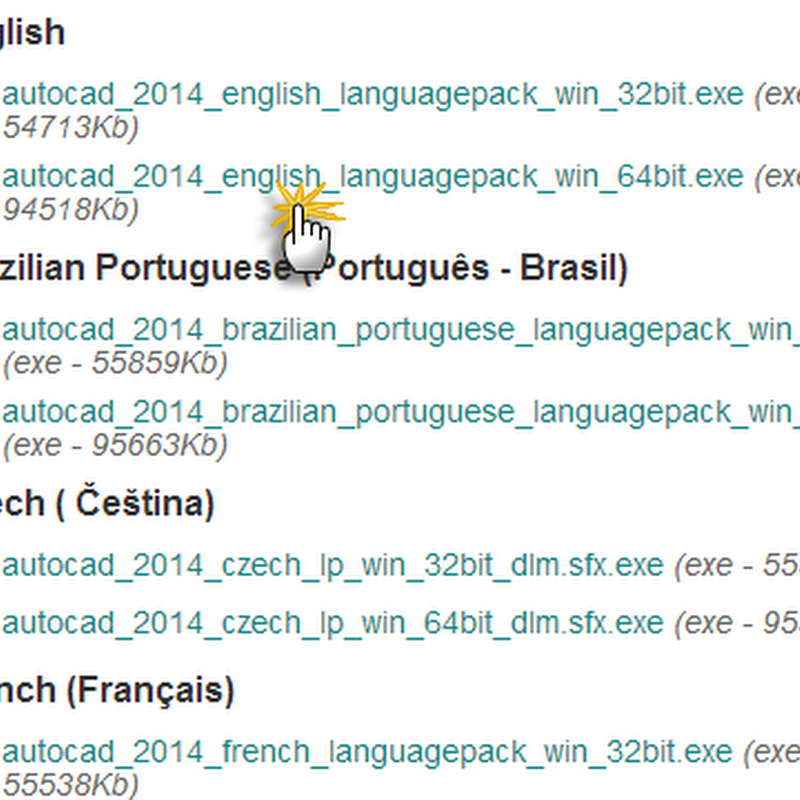


0 comentarios
Publicar un comentario